Windows 8'de Özel Yenileme Noktaları Nasıl Oluşturulur
Çeşitli / / February 11, 2022

Dün tartıştık
Windows 8'in iki yeni özelliği – Yenile ve Sıfırla
, ve Windows sisteminiz bozulduğunda nasıl kullanışlı olabilecekleri. Windows'u Yenile seçeneğinden bahsederken Windows ayarlarınızı fabrika ayarlarına döndüreceğini ancak kişisel dosya ve uygulamalarınızın hiçbirini etkilemeyeceğini belirtmiştim.
Şimdi mesele şu ki, kişi özel yenileme noktaları oluşturamaz (gibi sistem geri yükleme noktaları) fabrika ayarlarına sıfırlamayı değil, ayarları o belirli noktaya geri döndürmek için. Diyelim ki geçen hafta sonu bilgisayarınızda bir yenileme noktanız var ve tüm Windows ayarlarının o an için mükemmel olduğunu biliyorsunuz. Fabrika varsayılanı yerine belirli ayarlara geri dönmek, her zaman ilk güne dönmekten daha iyi bir seçenektir.
Şu an için (bu makale Windows 8 Tüketici Önizlemesi'nde yazılmıştır) özel bir yenileme noktası oluşturmanın doğrudan bir yolu olmamasına rağmen, bunu yapmanın dolaylı bir yolu vardır, o yüzden bir göz atalım.
Özel Yenileme Noktası Ayarlama
Yönetici ayrıcalıklarıyla Windows 8'de komut istemini başlatın.
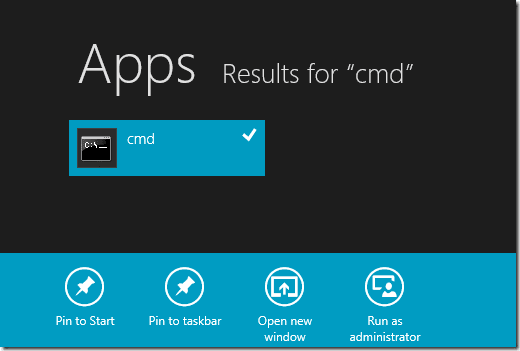
Komut isteminde aşağıdaki sözdizimi ile recimg komutunu girin.
recimg /createimage konumu>
Örneğin, C:\backup\ içinde bir görüntü oluşturmak istiyorsanız, komutunuz
recimg /createimage C:\backup

Bu komut bir sistem görüntüsü oluşturacak ve bunu Windows'unuzu sıfırladığınızda kullanılacak olan varsayılan kurtarma görüntünüz olarak ayarlayacaktır.
Birden çok kurtarma görüntüsü oluşturabilirsiniz, ancak bunları farklı dizinlerde oluşturduğunuzdan emin olun. /setcurrent komutunu kullanarak birden çok görüntü arasında geçiş yapabilir ve bunlardan birini varsayılan kurtarma görüntüsü olarak ayarlayabilirsiniz. Örneğin, C:\backup klasöründeki görüntüyü kullanmak istiyorsanız şu komutu kullanın:
recimg /setcurrent c:\backup
Geçerli varsayılan kurtarma görüntünüzün hangisi olduğundan emin olmak için şu komutu kullanın: recimg / showcurrent komut isteminde.
Son olarak, varsayılan Windows kurtarma görüntüsüne geri dönmek isterseniz, Windows komut istemine aşağıdaki komutu yazın.
recimg / kayıt silme
İstediğiniz Windows kurtarma görüntüsünü seçtikten sonra, belirli bir zamana geri dönmek için Windows yenileme seçeneğini kullanabilirsiniz. Windows 8 bilgisayarlarınızı nasıl sıfırlayacağınız konusunda şüpheleriniz varsa, aşağıdaki ayrıntılı kılavuzumuzu okuyun. Windows 8 Nasıl Yenilenir ve Sıfırlanır.
Kararım
Bana göre bir yenileme noktası oluşturmak çok önemli bir özellik ve bu nedenle son sürümde daha kolay bir yaklaşım bekliyorum. Ayrıca, her hafta sonu veya iki haftada bir yenileme noktası oluşturmanızı öneririm (sabit disk alanından tasarruf etmek için eskilerini silebilirsiniz) çünkü Windows'un her gün çökmesi değil, ancak düştüğünde, geri dönmek için bir yenileme noktanız yoksa çok fazla soruna neden olabilir. rahat.
(Üzerinden Bağımlılık Yapan İpuçları )
Son güncelleme 02 Şubat 2022
Yukarıdaki makale, Guiding Tech'i desteklemeye yardımcı olan bağlı kuruluş bağlantıları içerebilir. Ancak, editoryal bütünlüğümüzü etkilemez. İçerik tarafsız ve özgün kalır.



